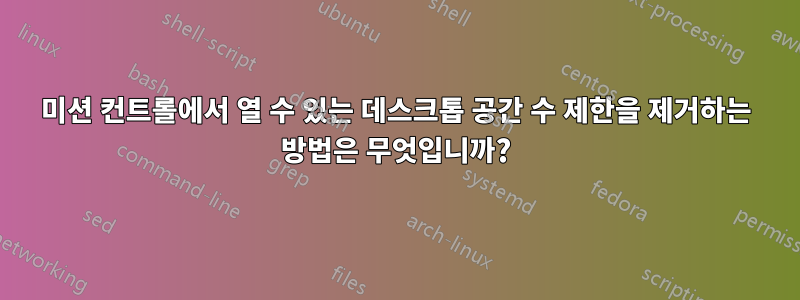
제목이 그것을 말해줍니다. 제한을 없애고 싶습니다.15임무 통제에서 추가 데스크탑 공간. 이를 수행하는 방법이 있습니까(예: 일부 plist를 조정하거나 코드의 코코아 앱에서)?
답변1
즉, 아니요. 설정을 변경할 수 없습니다.
파일에는 com.apple.spaces.plist각 가상 데스크톱에 대한 설정이 정의되어 있지만 수치 제한의 흔적은 찾을 수 없습니다. 그러므로 나는 새로운 공간을 생성하는 스크립트에 한계가 어떻게든 하드코딩되어 있다고 믿습니다.
그러나 하나의 디스플레이에 16개 이상의 가상 공간을 추가하는 (해킹적인) 방법을 찾았습니다.
- 보조 디스플레이를 Mac에 연결하세요.
- 보조 디스플레이에 16개의 가상 공간을 만듭니다.
- 디스플레이를 분리하십시오.
이제 하나의 디스플레이에 31개의 가상 공간이 있습니다.
증거:
답변2
Mission Control에서 최대 15개의 추가 데스크탑 공간을 만들 수 있습니다(대시보드를 포함하여 총 16개의 데스크탑). Mission Control에서 최대 데스크톱 공간 수를 생성한 경우에도 앱을 사용하여 전체 화면 모드로 이동하여 새 공간을 추가할 수 있습니다.
전체 화면 모드를 지원하는 앱에는 오른쪽 상단에 전체 화면 아이콘이 표시됩니다. 그것을 클릭하면 앱이 전체 화면으로 전환되고 자체 데스크톱 공간이 생성됩니다.
앱을 실행하고 전체 화면 모드로 설정하면 해당 앱 전용 공간이 자동으로 생성됩니다. 문제는 이를 위해서는 전체 화면 모드를 지원하는 앱을 사용해야 한다는 것입니다. 전체 화면 모드를 지원하는 앱의 인터페이스 오른쪽 상단에는 한 쌍의 화살표가 있습니다.
앱이 전체 화면 모드인 경우 해당 썸네일이 Desktop 1, Desktop 2 등 대신 앱 이름과 함께 썸네일 목록 끝에 Mission Control에 표시됩니다.
답변3
편집: 이제 최대 59개의 데스크톱:
Marakoss가 말한 것처럼 외부 모니터나 프로젝터를 연결하고 거기에 16개의 공간을 추가하세요. 하지만 미러링이 켜져 있다면 꺼두시기 바랍니다.
내 경험상 몇 주 또는 몇 달 후에 동일한 외부 모니터를 연결했는데 어떻게든 더 추가할 수 있는 옵션이 있었습니다(16개 이상의 추가 공간 사용).
이제 데스크톱은 최대 46개이므로 32개 이상이 가능하다고만 말씀드리겠습니다.






